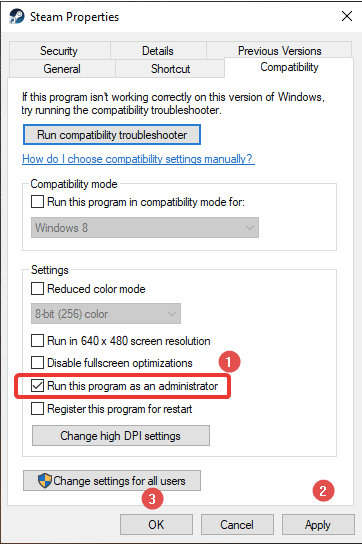Jade Empire Special Edition este un joc grozav publicat inițial de Microsoft pentru Xbox . A fost o alegere populară de ani de zile și, prin urmare, disponibilitatea sa pe Windows și pe alte platforme a fost posibilă. Dar un jucător nu va fi fericit dacă Jade Empire nu reușește să găsească Steam, deoarece face imposibilă jocul în acest caz. Unii utilizatori au raportat că ajung la ecranul unde găsesc butonul Play, dar acesta refuză să funcționeze în același mod. Pentru a juca Jade Empire pe PC, trebuie să aveți un sistem fără erori. Deci, să verificăm soluțiile pentru Jade Empire Steam Nu a găsit Steam pe PC Windows în această postare de blog.
Trebuie să citiți: Cum să partajați jocuri pe Steam utilizând partajarea bibliotecii de familie
De ce Jade Empire Special Edition nu reușește să găsească Steam?
Pot exista mai multe motive pentru care Jade Empire nu a reușit să găsească Steam pe computerul tău Windows. Am enumerat cele mai cunoscute motive pentru care utilizatorii nu pot juca jocuri pentru PC Jade Empire. De asemenea, verificați dacă conexiunea dvs. la internet funcționează corect sau dacă Steam funcționează lent, deoarece aceasta poate provoca, de asemenea, această eroare temporar.
Remedieri pentru Jade Empire nu a reușit să găsească Steam
Acestea sunt metodele de a repara Jade Empire nu a găsit Steam pe PC-ul Windows. Aruncă o privire la ele și găsește o soluție potrivită pentru problema ta.
1. Rulați Steam ca administrator-
Aceasta a fost o metodă de succes pentru a remedia eroarea Jade Empire nu a găsit eroarea Steam. Deoarece uneori, Steam nu poate comunica cu fișierele de sistem, jocul nu poate să le găsească. Urmați pașii de mai jos pentru a rula Steam ca administrator pe sistemul dvs. -
Pasul 1: Închideți aplicația dacă rulează și relansați-o.
Pasul 2: Accesați comanda rapidă Steam și faceți clic dreapta pe ea. Acum mergeți la Proprietăți .
Pasul 3: În fereastra Proprietăți Steam, accesați fila Compatibilitate și bifați Executați acest program ca administrator.

Acum faceți clic pe Aplicare pentru a aplica modificările și apoi faceți clic pe Ok .
Pasul 4: Acum reporniți aplicația și rulați Jade Empire pe ea. Acest lucru ar putea să vă remedieze problema. Dacă nu, treceți la următoarea soluție.
Citiți și: Cum să remediați cu ușurință eroarea de scriere a discului Steam pe Windows 10
2. Copiați fișierul Steam.dll în folderul Jade Empire
Ediția Jade Empire PC poate să nu se încarce pe Steam din cauza unei căi de fișiere defectuoase. Dosarul dvs. Steam poate fi localizat pe o altă unitate decât Biblioteca dvs. Steam. Pentru a remedia problema pe Jade Empire nu a găsit Steam, trebuie să plasați fișierul Steam.dll în Directorul de jocuri. Pentru a face acest lucru, trebuie să urmați instrucțiunile date -
Pasul 1: Accesați comanda rapidă Steam de pe desktop și faceți clic dreapta pe ea.
Pasul 2: Acum mergeți la Deschideți locația fișierului pentru a vedea locația folderului de instalare.
Sau
Accesați File Explorer apăsând tasta Windows + E și acum căutați manual folderul de instalare al Steam.
Pasul 3: Aici căutați fișierul Steam.dll. Când îl găsiți, copiați-l.

Pasul 4: Accesați Biblioteca Steam și găsiți folderul Jade Empire de pe el. Lipiți fișierul Steam.dll aici.
Citește și: Cum să rezolvi că Steam LA Noire nu se lansează pe PC?
3. Opriți UAC-
UAC sau User Account Control este un gardian pentru accesul neautorizat la setările sistemului. Aici ar putea interfera cu Steam și, prin urmare, pentru a remedia eroarea Jade Empire Steam, o vom opri. Să învățăm cum în pașii rapidi-
Pasul 1: Accesați Panoul de control din meniul Start.
Pasul 2: Accesați Contul de utilizator.

Pasul 3: Acum faceți din nou clic pe Conturi de utilizator.

Pasul 4: Aici veți găsi opțiunea Change User Account Control settings , faceți clic pe ea.

Pasul 5: Acum, în fereastra de solicitare pentru Setările de control al contului de utilizator, veți vedea o scară. Coborâți bara către Nu notifica niciodată și faceți clic pe Ok.

Notă: această metodă vă poate pune computerul în pericol, deoarece nu vă va afișa notificări pentru aplicațiile terță parte care încearcă să facă modificări computerului .
După cum au raportat mulți utilizatori, acest lucru părea să fi funcționat pentru a remedia Jade Empire nu a găsit probleme cu abur.
Trebuie citit: Modalități de a obține o rambursare ușoară a Steam: Cum să returnați jocurile Steam.
4. Curățați computerul și reparați registry-
Dacă nu puteți rula jocul Jade Empire pe computer din cauza unui mesaj de eroare pe Steam , ar putea fi din cauza fișierelor nedorite. Uneori, problema se află în sistem și interferează cu calea Steam.dll. Prin urmare, este important să eliminați dezordinea nedorită de pe computer. Aici vă sugerăm să utilizați Advanced PC Cleanup , care este un instrument uimitor pentru a îmbunătăți performanța computerului. Aceasta vă scanează computerul în detaliu și curăță fișierele nedorite, temporare și de gunoi dintr-o singură mișcare. De asemenea, este capabil să elimine aplicațiile nedorite împreună cu gestionarea aplicațiilor de pornire . Oferă sistemului dumneavoastră un nivel suplimentar de securitate cu protecție împotriva programelor malware și eliminarea urmelor de identitate.
Să aruncăm o privire la modul în care Advanced PC Cleanup va ajuta la curățarea sistemului și, astfel, va ajuta la rularea fără probleme a Jade Empire Special Edition.
Pasul 1: Descărcați Advanced PC Cleanup
Pasul 2: Rulați fișierul de instalare și finalizați configurarea.
Pasul 3: Lansați Advanced PC Cleanup.

Pasul 4: Faceți clic pe Start Scan Now.
Aici puteți vedea un raport rezumat despre Junk cleaner, Fișiere temporare , Coș de reciclare. Puteți face clic pe ele individual pentru a verifica starea și a le șterge.
Sau
Faceți clic pe Curățare acum pentru a elimina toate fișierele nedorite de pe computer.
Pasul 5: Apoi, trebuie să mergeți la Registrul invalid pentru a curăța toate intrările defecte din registry Windows. Acest lucru interferează adesea cu setările sistemului și provoacă funcționarea defectuoasă a aplicațiilor.
După aceasta, trebuie să reporniți computerul și să rulați ediția specială Jade Empire. Sperăm că problema de a nu găsi Steam nu este rezolvată.
Dacă încă vă confruntați cu probleme, vă sugerăm să dezinstalați aplicația și jocul de pe computer. Acum reinstalați Steam și Jade Empire pe computer pentru a le accesa cu ușurință.
Citește și: Cele mai bune 10 alternative la Steam 2021 - Cei mai buni clienți de jocuri pentru PC
Concluzie-
Acestea sunt posibilele remedieri pentru eroarea PC-ului Jade Empire de a nu putea găsi Steam. Vă recomandăm să utilizați Advanced PC Cleanup pentru a rezolva oricare dintre problemele legate de lansarea aplicațiilor. Cauzele comune pentru aplicațiile Windows ar putea fi intrările de registry nevalide. De asemenea, curăță deșeurile de pe computer și îi îmbunătățește performanța.
Descărcați Advanced PC Cleanup
Sperăm că acest articol vă va ajuta să remediați eroarea Jade Empire Nu a găsit Steam. Am dori să cunoaștem părerile dumneavoastră despre această postare pentru a o face mai utilă. Sugestiile și comentariile dumneavoastră sunt binevenite în secțiunea de comentarii de mai jos. Partajați informațiile cu prietenii dvs. și cu alții, distribuind articolul pe rețelele sociale.
Întrebări frecvente -
Î1. Cum repar Jade Empire pe steam?
Dacă nu puteți juca Jade Empire Special Edition pe un computer Windows, căutați fișierele de sistem. Curățarea intrărilor de registry nevalide, a fișierelor nedorite și a gunoiului nedorit de pe computer va ajuta. Un PC optimizat servește ca un sistem mai performant și este mai puțin probabil să arate astfel de erori.
Q2. Cum remediez eșecul de a găsi steam?
Pentru a remedia eșecul de a găsi Steam, cel mai bun mod este să schimbați calea fișierului Steam.dll. Pentru a copia fișierul și a-l lipi în folderul bibliotecii Steam să fie la fel cu Jocul.
Q3. De ce scrie că nu am găsit abur?
De obicei, atunci când un joc nu poate localiza Steam în aceeași locație, afișează eroarea care spune că Steam nu a fost găsit. Acesta este cazul în blogul menționat mai sus pentru jocul pentru PC Jade Empire și am furnizat informațiile necesare.
Î4. Cum repar erorile DLL de steam?
Pentru a remedia erorile Steam Dll, trebuie să încercați să reporniți aplicația prin închiderea tuturor fișierelor care rulează. O altă modalitate este să-l reinstalați pentru a remedia orice probleme în așteptare cauzate de fișierele vechi. Citiți mai multe despre cum să remediați erorile dll pe Windows aici.
Ne place să auzim de la tine!
Suntem pe Facebook , Twitter și YouTube . Pentru orice întrebări sau sugestii, vă rugăm să ne anunțați în secțiunea de comentarii de mai jos. Ne place să revenim cu o soluție. Publicăm în mod regulat sfaturi și trucuri, împreună cu soluții la probleme comune legate de tehnologie.
Citește și: Cum să rezolvi eroarea Steam a tranzacției în așteptare
Subiecte asemănătoare-
Cum să remediați problemele Stardew Valley nu se lansează pe PC-ul cu Windows 10?
Cum îmi actualizez driverul plăcii grafice NVIDIA GeForce?
Cum să rezolvi blocarea Metro Exodus pe PC-ul cu Windows 10?
Cum să remediați că Outriders se prăbușește pe computerul cu Windows 10?